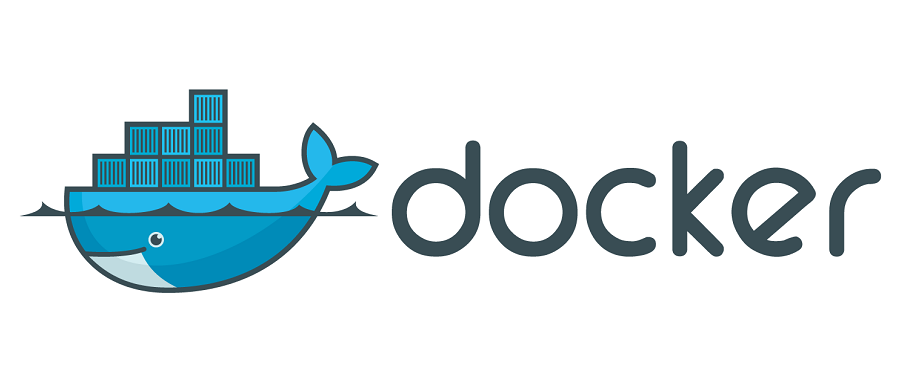
docker入门(一):在centOS虚拟机上安装docker
docker是云原生的入门知识,本文是博主云原生知识学习的开篇,讲解了docker的安装过程,其中遇到的问题也给出了具体的解决方案,希望能帮到自己和粉丝朋友们。
索引
CentOS虚拟机安装
1.下载CentOS镜像
直接官方网站下载, 小白的话建议版本就选第一个(文件比较大)吧,这个是默认装完是图形界面的,后面改啥配置比较容易

CentOS安装问题可以参考我的另一篇文章:
CentOS虚拟机装完了,不能粘贴window命令行?不能上网?
问题1-报错“您已输入用户名,客户机操作系统将保留此用户名”

报错:“您已输入用户名,客户机操作系统将保留此用户名。”
说明输入的用户名和系统自带的root冲突了,这里是让用户新建一个低权限的账户。
2.根据docker官方指导进行安装
docker官方地址:https://docs.docker.com/engine/install/centos/

1.卸载旧版本(初次安装可以忽略)

2.确保能联网后下载前置软件包
确保上网可以通过 ping www.baidu.com
如果不能联网,可以参考我的上一篇文章
#yum安装gcc相关
yum -y install gcc
yum -y install gcc-c++
·yum install -y yum-utils
3.设置镜像库(阿里版)

上面是官网的安装镜像,按照这个命令安装后面安装docker引擎的时候会报错:TCP connection reset by peer,或者直接超时。原因是官网镜像服务器在国外,下载镜像速度无法保证或者连接不稳定,请用国内的镜像服务

##配置阿里云镜像
yum-config-manager --add-repo http://mirrors.aliyun.com/docker-ce/linux/centos/docker-ce.repo
##更新yum软件包索引可能会提速,这一步不是必须的
yum makecache fast
4.安装docker CE (引擎)
yum -y install docker-ce docker-ce-cli containerd.io
5.启动docker并测试
#启动docker
systemctl start docker
#测试
docker version

6.配置镜像加速器(可选)
需要注册一个属于自己的阿里云账户(可复用淘宝账号),在阿里云开发者平台搜索镜像加速器可以找到相关链接,目前个人版的是免费限量使用的,企业版是收费的,可以根据阿里云的指导得到相应的配置后放在docker的配置文件中。
mkdir -p /etc/docker
vim /etc/docker/daemon.json
#加入从阿里云获取到的加速器配置
{
“registry-mirrors”: [“https://{自已的编码}.mirror.aliyuncs.com”]
}
配置完记得重启
·systemctl daemon-reload
·systemctl restart docker
因为博主安装docker是学习用的,这里没有配置。
更多推荐
 已为社区贡献6条内容
已为社区贡献6条内容









所有评论(0)